Вставка поля
ИСПОЛЬЗОВАНИЕ ПОЛЕЙ
О полях
Поля используются в качестве местозаполнителей для данных, которые могут изменяться, а также для создания составных документов.
Word автоматически вставляет поля при выполнении определенных команд, таких как команда Дата и времяили Номера странициз меню Вставка. Кроме того, можно вставлять поля вручную с помощью команды Вставка/Поле.
В документ вставляется код поля, который может включать знаки поля, тип поля и инструкции. Коды полей отображаются внутри фигурных скобок {}. Ограничивающие поле фигурные скобки нельзя вводить с клавиатуры. Однако можно нажать клавиши CTRL+F9, чтобы вставить пустые фигурные скобки.
В документе обычно отображается значение поля.
Например, код поля {AUTHOR \*FirstCap}дает в документе отображение имени автора документа, при этом первая буква будет обязательно прописной.
Поля в документе могут быть выделены серым фоном. Для выбора режима затенения полей выполните команду Сервис/Параметрыи выберите нужный режим в списке Затенение полейвкладки Видокна Параметры. Оптимальным является затенение полей при выделении.
Для отображения кода поля вместо значения щелкните по полю правой кнопкой мыши и в контекстном меню выберите команду Коды/значения полей. Для скрытия кода и отображения значения выполните эти же действия. Чтобы отобразить или скрыть коды полей для выделенного фрагмента документа, нажмите клавиши SHIFT+F9. Чтобы отобразить или скрыть коды полей для всех полей в документе, нажмите клавиши ALT+F9.
Для обновления значения поля установите курсор на поле или выделите фрагмент документа, содержащий поле, и нажмите функциональную клавишу F9.
Для прекращения обновления значения поля установите курсор на поле или выделите фрагмент документа, содержащий поле, и нажмите клавиши CTRL + SHIFT+F9.
Вставка поля
Поле всегда вставляется туда, где в данный момент находится курсор.
§ Во вкладке Вставкав группе Текстщелкните кнопку Экспресс-блокии в появившемся меню выберите команду Поле.
§ В окне Поле(Рис. 1) выберите категорию вставляемого поля, затем имя поля. При необходимости выберите свойства и укажите параметры поля.

Рис.1 Вставка поля
§ При желании для просмотра кодов поля нажмите кнопку Коды поля, после чего окно примет несколько другой вид (Рис. 2).

Рис. 2 Просмотр кодов поля
§ Для уточнения или изменения кодов поля нажмите кнопку Параметры.
§ Во вкладках окна Параметры поля(Рис. 3) выберите ключи поля.
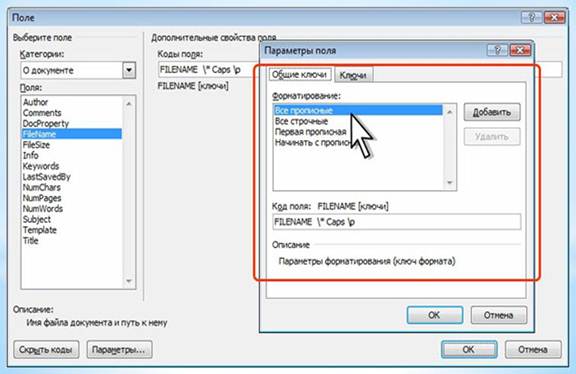
Рис. 3 Изменение параметров поля